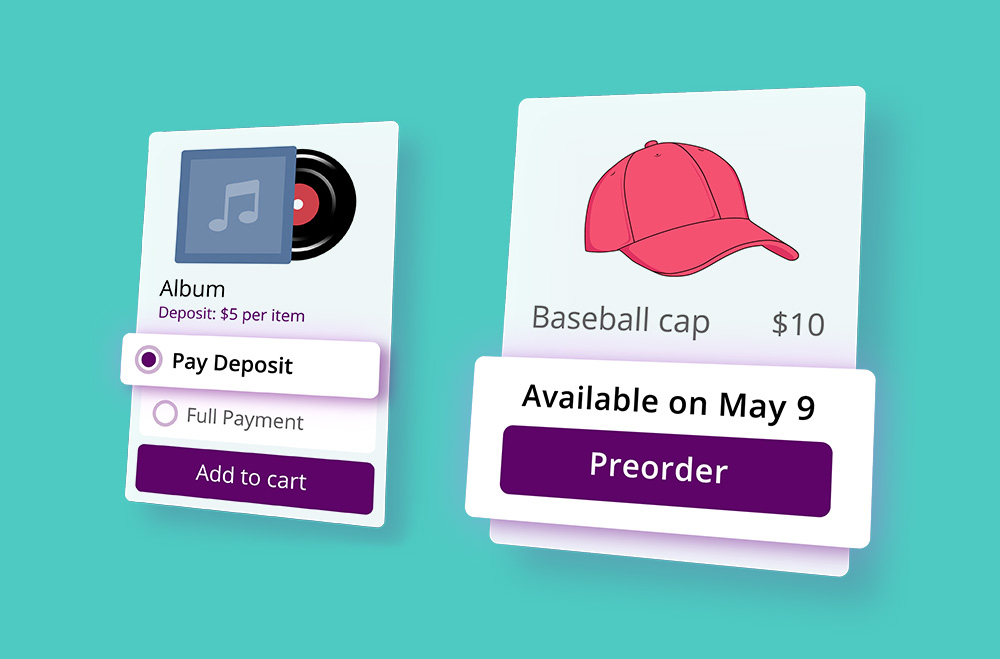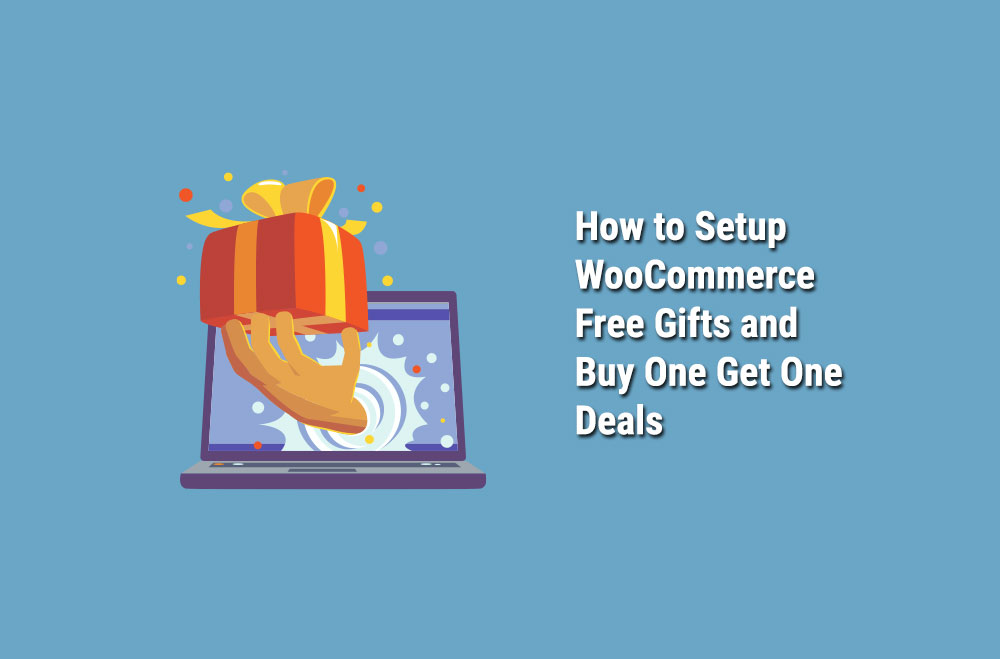
Wie richtet man WooCommerce Free Gifts und Buy One Get One Deals ein? Menschen lieben es, etwas umsonst zu bekommen. Deshalb sind "Buy One Get One Free"-Aktionen sowohl für Sie als auch für Ihre Kunden so großartig. Sie kaufen etwas von Ihnen und erhalten etwas umsonst. Eine Win-Win-Situation!
Um BOGO-Aktionen auf Ihrer Website einzurichten, erfahren Sie hier, wie Sie WooCommerce-Geschenke und BOGO-Angebote einrichten können!
Zunächst müssen Sie die BOGO-Erweiterung von der WooCommerce-Website herunterladen. Suchen Sie einfach in den Erweiterungen nach "buy one get one free". Sobald Sie die Datei heruntergeladen haben, gehen Sie zu WordPress Admin.
Wählen Sie Plugins> Neu hinzufügen und dann Plugin hochladen. Wählen Sie die heruntergeladene Datei zum Hochladen. Installieren und aktivieren Sie es. Vergessen Sie nicht, zu WooCommerce > Erweiterungen zu gehen und das Abonnement auf der Registerkarte Abonnements zu aktivieren, um sicherzustellen, dass Sie alle Updates erhalten.
Um die Einstellungen für Ihre Angebote zu konfigurieren, navigieren Sie zu WooCommerce > Einstellungen > Produkte > Buy One Get One Free.
Hier können Sie wählen, ob das passende Geschenk (1) nach dem Warenkorb oder (2) auf einer Seite mit dem Shortcode [wc_choose_your_gift] angezeigt werden soll. Sie können einen Titel für die Warenkorboption festlegen oder Ihre Geschenkseite auswählen, wenn Sie die Shortcode-Option verwenden.
Das nächste Feld bietet Ihnen die Möglichkeit, eine kleine Nachricht an Ihre Kunden zu verfassen, in der Sie sie auffordern, ein Geschenk auszuwählen. Der Text der Schaltfläche für den Link zur Seite "Wählen Sie Ihr Geschenk" ist ebenfalls anpassbar.
Unten können Sie ein Kästchen ankreuzen, das die Verwendung von Gutscheinen deaktiviert, wenn der Kunde einen BOGO-Artikel in seinem Warenkorb hat.
Gehen Sie zurück zu WooCommerce im Dashboard von WordPress und wählen Sie Buy One Get One. Sie sehen einen Bildschirm mit einer Schaltfläche, die Sie zum "Erstellen Ihrer ersten BOGO-Regel" einlädt.
Klicken Sie auf BOGO-Regel hinzufügen, um zu beginnen. Sobald Sie eine Regel erstellt haben, können Sie diese auch mit dem Mauszeiger bearbeiten. Benennen Sie Ihre Regel, und sie ist erstellt.
Um Ihre BOGO-Regel zu verfeinern, können Sie drei Abschnitte besuchen: Allgemein, Limits und Nutzungsbeschränkung.
Oben auf dieser Registerkarte befindet sich ein Kästchen zum Aktivieren oder Deaktivieren der Regel.
Im nächsten Feld, dem Deal-Modus, werden drei Optionen angeboten:
● Kaufen Sie ein Produkt und erhalten Sie das gleiche Produkt kostenlos.
● Kaufen Sie Produkte und erhalten Sie ein anderes Produkt umsonst.
● Kaufen Sie 2 (oder mehr) Produkte und erhalten Sie das billigste Produkt gratis.
Mit diesen Optionen können Sie den kostenlosen Artikel entweder auf das gleiche Produkt wie das gekaufte oder auf ein bestimmtes anderes Produkt beschränken. Alternativ kann der Kunde auch zwei Artikel bestellen und den billigeren gratis erhalten. Auf diese Weise kann er sein Gratisgeschenk selbst auswählen.
Die übrigen Felder auf der Seite sehen wie folgt aus:
● Gilt für: Sie können die Regel entweder auf bestimmte Produkte anwenden oder eine Produktkategorie oder mehrere Kategorien auswählen.
Produkte/Kategorien: Hier können Sie angeben, für welche Produkte oder Produktkategorien die Regel gelten soll.
● Kaufmenge: Hier können Sie festlegen, wie viele Artikel der Benutzer in seinem Warenkorb haben muss, um sich für den Gratisartikel zu qualifizieren.
● Gratismenge erhalten: Hier können Sie festlegen, wie viele Gratisartikel ein Benutzer beim Kauf eines Vielfachen der Kaufmenge erhalten kann.
Dieser Bereich ist praktisch, um zu verhindern, dass die Leute mit den Gratisartikeln zu sehr durchdrehen. Auf dieser Registerkarte gibt es zwei Felder.
● Limit für Gratisartikel: Hier können Sie die maximale Anzahl von Gratisartikeln festlegen, die ein Benutzer beim Kauf eines Vielfachen der Kaufmenge erhalten kann. Sie können das Feld leer lassen, wenn Sie dies nicht einschränken möchten.
● Nutzungslimit pro Benutzer: Hier können Sie die Anzahl der Nutzungen der Regel durch einen einzelnen Benutzer begrenzen. Lassen Sie dies leer, wenn Sie dies nicht einschränken möchten.
In diesem Abschnitt schließlich können Sie Ihre Aktion auf bestimmte Parameter beschränken.
● Mindestumsatz: Sie können festlegen, dass Kunden einen bestimmten Betrag ausgeben müssen, bevor die Regel in Kraft tritt. Dieser Betrag basiert auf der Zwischensumme des Warenkorbs + Steuer - der Rabatt des Gutscheins. Sie können es auch ohne Mindestbetrag belassen.
● Gutscheine: Wenn Sie möchten, dass der Kunde einen Gutschein verwenden muss, um die Regel in Anspruch nehmen zu können, fügen Sie diese Einschränkung hier ein.
● Ausschließen: Hier können Sie Produkte angeben, die nicht für die Regel in Frage kommen.
● Erlaubte Benutzerrollen: Hier können Sie festlegen, dass nur bestimmte Benutzerrollen zugelassen sind. Ein leeres Feld bedeutet, dass jeder es benutzen kann.
Start- und Enddatum: Anfangs- und Enddatum der Aktion, wenn Sie sie auf einen bestimmten Zeitraum beschränken möchten
Das war's! Sobald Sie das Plugin so konfiguriert haben, wie Sie es wünschen, ist es an der Zeit, Ihr Angebot zu bewerben. Ihre Kunden werden sich über die kostenlosen Geschenke freuen, und Sie werden sich über die neuen Umsätze freuen, die Sie erzielen.
Wenden Sie sich hier an Bright Vessel, wenn Sie Hilfe bei der Werbung für Ihr tolles Angebot benötigen!
Das Team von Bright Plugins besteht aus vollwertigen Entwicklern, die in WordPress und WooCommerce zertifiziert sind. Wir bieten erstklassige Plugins für Shop-Betreiber, Agenturen und Profis.